Catatan
Akses ke halaman ini memerlukan otorisasi. Anda dapat mencoba masuk atau mengubah direktori.
Akses ke halaman ini memerlukan otorisasi. Anda dapat mencoba mengubah direktori.
Artikel ini membantu Anda menginstal alat yang memungkinkan Anda melakukan hal berikut dari dalam Visual Studio:
- Menampilkan log UE
- Menampilkan dan memperluas makro UE
- Menambahkan kelas, modul, dan plugin UE
- Temukan, jalankan, kelola, dan debug pengujian Unreal Engine
- Debug kode C++ yang dipanggil oleh Unreal Engine Blueprints dan lihat informasi Blueprint di debugger Visual Studio
- Meninjau dan menemukan referensi ke Cetak Biru UE
Prasyarat
Instal yang berikut ini sebelum Anda menginstal Alat Visual Studio untuk Unreal Engine:
- Visual Studio versi 17.7 atau yang lebih baru. Untuk instruksi penginstalan, lihat unduhan Visual Studio
- Unreal Engine versi 4.27 atau 5.0 atau yang lebih baru. Untuk menginstal, lihat Mengunduh instruksi
Instalasi
Artikel ini membahas menginstal alat untuk meningkatkan penulisan dan debugging kode Unreal Engine (UE) di Visual Studio. Berikut adalah gambaran umum alat:
| Alat | Menginstal ke | Fungsionalitas |
|---|---|---|
| Alat Visual Studio untuk Unreal Engine | Visual Studio | Tambahkan kelas UE, modul, lihat logging UE, lihat ekspansi makro UE, temukan referensi cetak biru, buka UE .uprojects secara langsung, dan sebagainya, dari dalam Visual Studio.
Mulai dari Visual Studio 2022 versi 17.7, Anda tidak perlu lagi menggunakan plugin Alat Integrasi Visual Studio dengan Unreal Engine untuk melihat Blueprint UE di Visual Studio. |
| Alat debugger Visual Studio untuk Cetak Biru Mesin Tidak Nyata | Visual Studio | Mendukung debugging kode C++ dan Blueprints. Memerlukan plugin UE untuk Visual Studio untuk menampilkan nilai pin node Blueprint di debugger. |
| Adaptor Uji Mesin Tidak Nyata | Visual Studio | Temukan, jalankan, kelola, dan debug pengujian Unreal Engine Anda dari dalam Visual Studio. Memerlukan plugin UE untuk Visual Studio. |
| Plugin Unreal Engine untuk Visual Studio | Unreal Engine | Menyediakan integrasi antara Unreal Engine dan Visual Studio untuk menjalankan test UE di Visual Studio dan melihat nilai pin Blueprint node di jendela Variabel Lokal Visual Studio. |
Ikuti langkah-langkah berikut untuk menambahkan alat ke Visual Studio:
Dalam kotak pencarian Windows, ketik "Penginstal Visual Studio".
Cari alat penginstal di bawah hasil Aplikasi dan klik dua kali.
Saat alat penginstal muncul, pilih versi Visual Studio yang Anda gunakan lalu pilih Ubah.
Pilih tab Beban Kerja, lalu pilih Pengembangan game dengan beban kerja C++.
Di panel Detail penginstalan , pastikan bahwa di bawah Pengembangan game dengan C++>Opsional bahwa berikut ini dipilih:
- Alat untuk Visual Studio Unreal Engine
- Alat debugger Visual Studio untuk Blueprints Unreal Engine
- Adaptor Uji Mesin Tidak Nyata
- Jika Anda bekerja dengan file High-Level Shader Language (HLSL), pilih Alat HLSL.
Pilih tab Komponen Individual di bagian atas dialog.
Di bawah Detail penginstalan di sebelah kanan, perluas pengembangan Game dengan C++.
Pastikan bahwa di bawah Opsional bahwa Windows 10 SDK 10.0.18362.0, atau yang lebih tinggi, dipilih.
Pilih Ubah untuk menyelesaikan penginstalan.
Untuk menambahkan plugin Unreal Engine untuk Visual Studio ke UE, ikuti langkah-langkah berikut:
- Untuk petunjuk penginstalan manual, lihat vc-ue-extensions.
- Jika Anda memiliki proyek Unreal Engine yang dapat Anda buka di Visual Studio, cara lain untuk menginstal plugin adalah melalui jendela Konfigurasi Unreal Engine di Visual Studio.
- Dengan proyek Unreal Engine yang dibuka di Visual Studio, pilih Project>Configure Tools for Unreal Engine untuk membuka jendela Konfigurasi Integrasi Unreal Engine.
- Di bagian Status Alat Integrasi Visual Studio , pilih Instal ke Proyek atau Instal ke Mesin sesuai kebutuhan Anda.
Jika Anda tidak melihat tombol instal, pilih ikon refresh di sudut kanan atas jendela untuk me-refresh status. Tautan Instruksi penginstalan manual membuka halaman vc-ue-extensions , jika Anda perlu menginstal plugin secara manual.

Periksa pembaruan
Kami menyarankan agar Anda terus memperbarui Visual Studio untuk perbaikan bug terbaru, fitur, dan dukungan Unreal Engine. Memperbarui Visual Studio tidak memerlukan pembaruan Unreal Engine.
Dari menu utama Visual Studio, pilih Bantuan >Periksa Pembaruan.
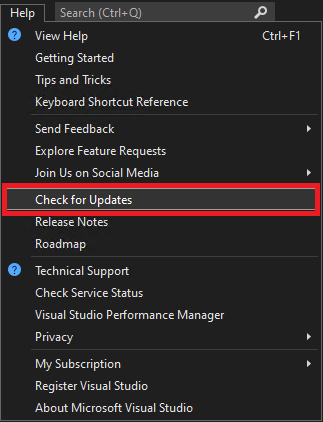
Jika pembaruan tersedia, Penginstal Visual Studio menampilkan versi baru. Pilih Perbarui.
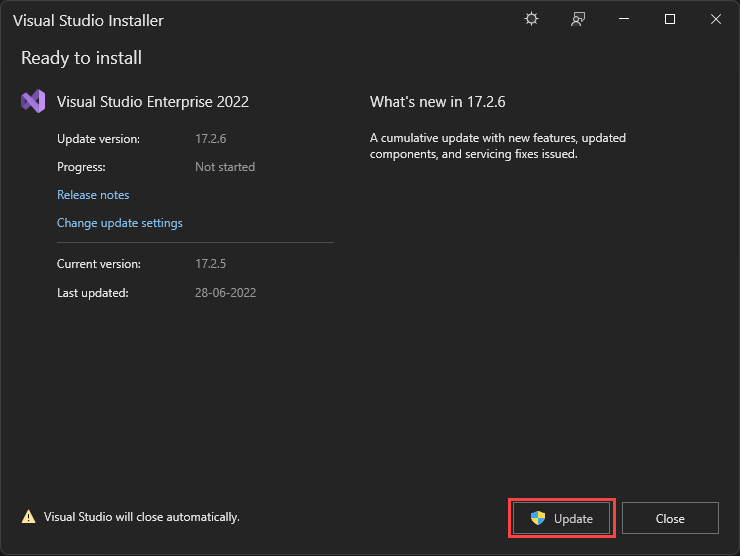
Langkah berikutnya
Cobalah beberapa fitur Visual Studio Tools for Unreal Engine:
Panduan Cepat : Menggunakan Visual Studio Tools untuk Unreal Engine
Menambahkan kelas, modul, dan plugin Unreal Engine di Visual Studio
Lihat Blueprints Unreal Engine di Visual Studio
Menampilkan pengelogan Unreal Engine di Visual Studio
Menampilkan makro Unreal Engine di Visual Studio
